Poprawka: Paramount Plus nie działa z Wi-Fi lub danymi internetowymi
Miscellanea / / February 14, 2022
Mamy jeden z największych serwisów streamingowych i wcześniej nie jest to nowa marka na liście. Jest dostępny tylko w Stanach Zjednoczonych pod nazwą CBS All Access, a teraz został przemianowany na Paramount Plus. Usługi OTT lub streaming zyskują popularność w okresie pandemii, gdzie trudno jest oglądać nowe filmy lub inne treści z powodu blokady w różnych krajach.
Paramount Plus ma ogromną kolekcję oryginalnych i zróżnicowanych treści z biblioteki Viacom CBS i wszystkich właściwości transmisji CBS. Ale żadna usługa parowania nie jest całkowicie wolna od błędów, a ostatnio użytkownicy Paramount Plus borykają się z problemami, w których przesyłanie strumieniowe nie działa z Wifi lub danymi internetowymi. Jest to poważny problem dla ludzi, ponieważ dzieje się tak w przypadku wszystkich filmów lub programów telewizyjnych, które planują oglądać. Tutaj mamy kilka metod rozwiązywania problemów, aby naprawić niedziałający problem Paramount Plus przez połączenie internetowe.

Zawartość strony
-
Poprawka: Paramount Plus nie działa z Wi-Fi lub danymi internetowymi
- Zaloguj się ponownie do aplikacji lub witryny Paramount Plus
- Sprawdź aktualizacje Paramount Plus/Przeglądarki
- Zainstaluj ponownie Paramount Plus
-
Usuń pamięć podręczną i dane aplikacji/przeglądarki Paramount Plus
- Dla smartfona
- Na PC
- Dla macOS
-
Zresetuj pamięć podręczną DNS
- Dla Windowsa
- Dla macOS
- Wniosek
Poprawka: Paramount Plus nie działa z Wi-Fi lub danymi internetowymi
Paramount Plus jest zależny od twoich usług internetowych, ponieważ działają inne usługi przesyłania strumieniowego, ale w wielu przypadkach może to pokazać nie masz połączenia z internetem. Za tego typu problemy może odpowiadać kilka czynników. Zanim przejdziesz do poprawek, sprawdź, czy nie ma problemu z Internetem, na przykład inne usługi działają na Twoim urządzeniu. Następnie spróbuj ponownie uruchomić urządzenie i router, aby naprawić wszystkie drobne błędy techniczne.
Po sprawdzeniu, czy Twój plan subskrypcji Paramount jest aktywny lub wygasł. Czasami usługi Paramount Plus są blokowane z powodu wygasłych planów subskrypcji.
Możesz jednak również zalogować się na inne urządzenia, aby sprawdzić, czy działa lub czy wystąpił jakiś problem z Twoim urządzeniem. Sprawdź również, czy nie ma awarii na serwerach Paramount Plus lub innych problemów technicznych zaplecza z witryny mediów społecznościowych, takich jak Twitter Facebook. W przypadku wykrycia problemu sugerujemy poczekać, aż zostanie rozwiązany.
Zaloguj się ponownie do aplikacji lub witryny Paramount Plus
Czasami z powodu usterki technicznej Paramount Plus nie wczytał danych konta lub subskrypcji i wyświetlał błędy. Aby rozwiązać ten problem, sugerujemy zalogowanie się do aplikacji lub witryny za pomocą danych logowania do konta. Najpierw musisz wylogować się z aplikacji lub strony internetowej z opcji ustawień, całkowicie zamknąć aplikację lub przeglądarkę, otworzyć aplikację lub przeglądarkę i ponownie się zalogować.
- Przejdź do aplikacji i dotknij ikony Profil w prawym górnym rogu strony.
- Następnie przejdź do opcji Konto lub wybierz wyloguj z menu rozwijanego.
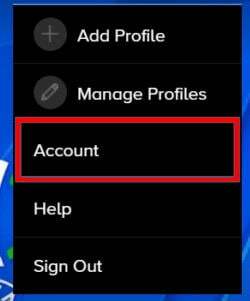
- Przewiń w dół i kliknij Wyloguj się w opcji Pomoc na stronie Konto. Nie może przetwarzać informacji o koncie i innych nowych treści, zamykać Aplikacji i Przeglądarki oraz usuwać ich z tła.

- Poczekaj 30 sekund i ponownie otwórz aplikację/przeglądarkę i wprowadź swoje dane uwierzytelniające, aby ponownie się zalogować, a następnie odtwórz dowolną zawartość, aby sprawdzić, czy działa, czy nie.
Sprawdź aktualizacje Paramount Plus/Przeglądarki
Jednym z głównych czynników jest również przestarzała wersja aplikacji lub przeglądarki. W przestarzałej Aplikacji Paramount nie będzie przechowywać żadnej zawartości na Twoim urządzeniu. Może działać nieprawidłowo, ponieważ aplikacja lub witryna internetowa zależą bezpośrednio od serwerów. Jeśli aplikacja lub przeglądarka jest nieaktualna, nie może pobrać nowej zawartości.
- Przejdź do sklepu App Store do sklepu Microsoft i wyszukaj Paramount Plus lub przeglądarkę.
- Teraz kliknij opcję Aktualizuj (jeśli jest dostępna) i poczekaj na zakończenie procesu.
- Uruchom ponownie Paramount Plus lub aplikację przeglądarki i sprawdź, czy działa, czy nie.
Zainstaluj ponownie Paramount Plus
Poniższa metoda rozwiązania problemu Paramount polega na ponownej instalacji aplikacji Paramount Plus. Czasami plik lub sama aplikacja jest uszkodzona i jest to jedno z najskuteczniejszych rozwiązań problemu.
- Najpierw odinstaluj poprzednią aplikację, a aby ją odinstalować, przejdź do sklepu z aplikacjami i wyszukaj Paramount Plus.
- Po zakończeniu procesu dezinstalacji uruchom ponownie urządzenie i ponownie otwórz sklep z aplikacjami.
- Teraz ponownie wyszukaj Paramount Plus i zainstaluj go ponownie.
Usuń pamięć podręczną i dane aplikacji/przeglądarki Paramount Plus
Jeśli problem nadal występuje, spróbuj usunąć dane aplikacji i pamięć podręczną z urządzenia. Jeśli jednak używasz Paramount Plus w przeglądarce, wyczyść pamięć podręczną przeglądarki.
Dla smartfona
- Przejdź do aplikacji Ustawienia na swoim urządzeniu i wybierz Aplikacje i powiadomienia z menu.
- Następnie dotknij opcji Zobacz wszystko, aby wyświetlić listę aplikacji i wybierz Paramount Plus lub przeglądarkę, której używasz do przesyłania strumieniowego Paramount Plus.

- Następnie nawiguj i dotknij opcji Pamięć podręczna i pamięć podręczna, a następnie kolejno wybierz Wyczyść pamięć podręczną i Wyczyść pamięć podręczną.
Na PC
- Otwórz przeglądarkę i przejdź do menu lub naciśnij Ctrl + H, aby otworzyć historię przeglądarki.
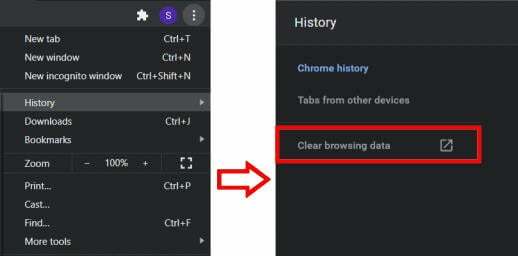
- Teraz kliknij Wyczyść dane przeglądania, a następnie na następnej stronie zaznacz wszystkie pola wyboru, w tym obrazy i pliki w pamięci podręcznej. Wybierz również Cały czas z zakresu czasu.
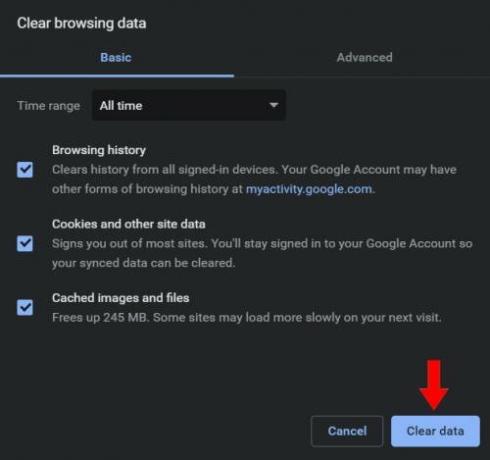
- Następnie kliknij Wyczyść dane, aby usunąć pamięć podręczną z przeglądarki.
Dla macOS
- Otwórz aplikację Safari, wybierz Menu, a następnie kliknij Preferencje.
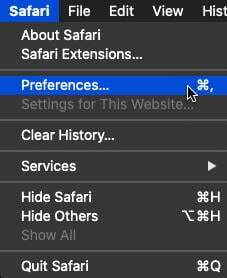
- Teraz przejdź do zakładki Zaawansowane z górnego paska menu i kliknij pole wyboru, aby włączyć menu Pokaż rozwijanie na pasku menu.
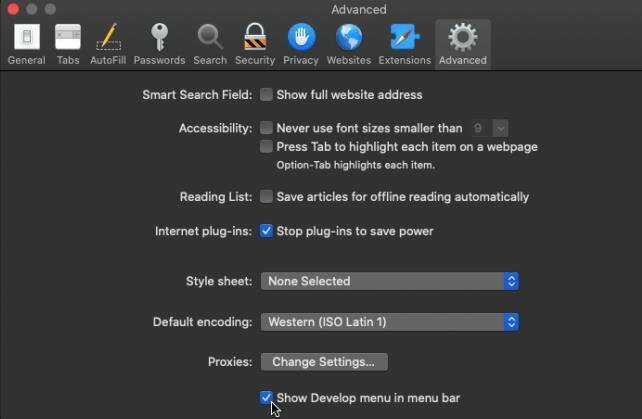
- Następnie ponownie przejdź do menu, kliknij Rozwijaj i wybierz z listy Puste pamięci podręczne.
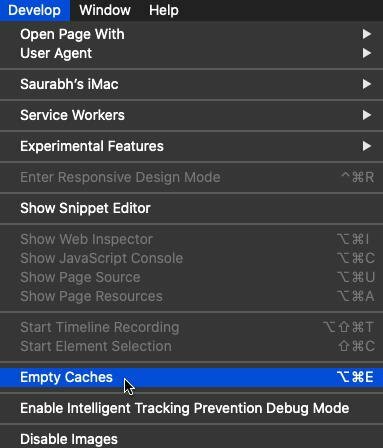
- Ponadto przejdź do strony głównej, kliknij Safari i wybierz wyczyść historię, aby usunąć całą historię przeglądarki.
Zresetuj pamięć podręczną DNS
Ta metoda jest używana, jeśli przesyłasz strumieniowo Paramount Plus na komputerze lub laptopie. DNS to skrót od Domain Name System, który dopasowuje publiczne witryny internetowe do ich adresu IP. Dla każdej strony internetowej, którą otwierasz w przeglądarce, adres IP jest zapisywany jako pamięć podręczna, aby przyspieszyć ładowanie strony i systemu. Jednak serwer DNS może ulec uszkodzeniu z powodu nieautoryzowanego otwarcia domeny w przeglądarce. Oto kroki, aby wyczyścić pamięć podręczną DNS w systemach Windows i macOS.
Reklamy
Dla Windowsa
Otwórz wiersz polecenia z menu Start i wklej poniższe polecenie w wierszu polecenia.
ipconfig /flushdns.
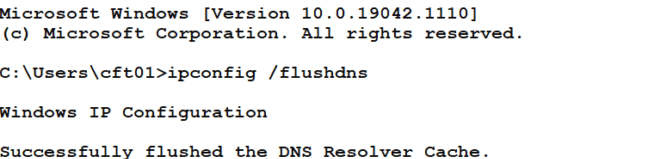
Teraz uruchom polecenie, naciskając Enter na klawiaturze i poczekaj, aż proces się zakończy.
Reklamy
Dla macOS
Otwórz Terminal w Launchpadzie i wprowadź poniższe polecenie, aby usunąć pamięć podręczną DNS.
dscacheutil -flushcache

Teraz wprowadź hasło administratora, aby potwierdzić polecenie. Następnie wpisz poniższe polecenie w terminalu.
sudo killall -HUP mDNSResponder
Poczekaj, aż proces się zakończy, a następnie zamknij terminal i otwórz Paramount Plus i sprawdź, czy problem został rozwiązany, czy nie.
Wniosek
Oto kilka metod, aby naprawić Paramount Plus, który nie działa z Wi-Fi lub danymi internetowymi. Jeśli problem nie zostanie rozwiązany, możesz skontaktować się z centrum wsparcia Paramount Plus z oficjalnej strony internetowej lub uchwytu mediów społecznościowych i przekazać swoje zapytanie programistom w celu uzyskania dalszej pomocy.



